
สารบัญ:
- ผู้เขียน John Day [email protected].
- Public 2024-01-30 13:04.
- แก้ไขล่าสุด 2025-01-23 15:12.

หากคุณเพิ่งเริ่มเรียนรู้วิธีใช้ตัวรับสัญญาณ IR และหาวิธีการทำงานของส่วนประกอบ นี่คือโครงการที่สมบูรณ์แบบสำหรับการเริ่มต้น! ก่อนที่คุณจะกระโดดเข้าสู่โครงการนี้ ตรวจสอบให้แน่ใจว่าคุณได้ดาวน์โหลดไลบรารีตัวรับ IR ที่อยู่ในเครื่องมือ << จัดการไลบรารี
เสบียง
- ไฟ LED หลากสี 3 ดวง
- ตัวรับสัญญาณ IR
- รีโมท (รีโมททีวีจะใช้งานได้)
- สายจัมเปอร์
- ตัวต้านทาน 3 1K
- เขียงหั่นขนม
ขั้นตอนที่ 1: ขั้นตอนที่ 1: รับรหัส HEX
ขึ้นอยู่กับว่าใช้รีโมทใด รหัส HEX สำหรับรีโมทแต่ละตัวจะแตกต่างกัน เพื่อให้เครื่องรับ IR จดจำรีโมทคอนโทรลที่กดได้ จำเป็นต้องระบุและจัดเก็บรหัส HEX ภายในรหัส
นี่คือรหัสเพื่อรับรหัส HEX สำหรับแต่ละตัวควบคุม คุณต้องการบันทึก 5 ปุ่มจากรีโมทของคุณ รวมทั้งปุ่ม OFF และ ON
#รวม
const int RECV_PIN = 7;
IRrecv irrecv(RECV_PIN); ผลลัพธ์ decode_results;
การตั้งค่าเป็นโมฆะ (){
Serial.begin(9600); irrecv.enableIRIn(); irrecv.blink13(จริง); }
วงเป็นโมฆะ (){
ถ้า (irrecv.decode (&ผลลัพธ์)){
Serial.println(ผลลัพธ์.ค่า HEX);
irrecv.resume(); } }
ขั้นตอนที่ 2: ขั้นตอนที่ 2: ตั้งค่า IR Reciver
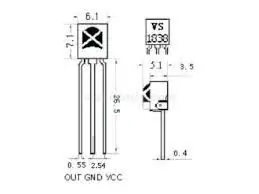
ตอนนี้ได้เวลาตั้งค่าส่วนประกอบบนเขียงหั่นขนม เริ่มต้นด้วยการประกอบตัวรับสัญญาณ IR
มี 3 ขาบนตัวรับสัญญาณ IR ขาด้านขวาสุดคือ VCC (กำลัง) ขาด้านซ้ายสุดถ้าเป็น OUT (เชื่อมต่อกับหมุด) และขาตรงกลางสำหรับ GND
- เชื่อมต่อ VCC กับรางไฟบนเขียงหั่นขนม
- ต่อขา OUT เข้ากับ 11 บน Arduino
- เชื่อมต่อพิน GND กับรางกราวด์บนเขียงหั่นขนม
ขั้นตอนที่ 3: ขั้นตอนที่ 3: เชื่อมต่อ LEDS

- เชื่อมต่อขาสั้นของ LED ทั้งหมดเข้ากับตัวต้านทาน 1 K ohm ซึ่งเชื่อมต่อกับแหล่งจ่ายไฟ
- ต่อขายาวของ LED สีฟ้าเข้ากับขา 5 บน Arduino
- ต่อขายาวของ LED สีแดงเข้ากับขา 3 บน Arduino
- ต่อขายาวของ LED สีเขียวเข้ากับขา 6 บน Arduino
ขั้นตอนที่ 4: ขั้นตอนที่ 4: รหัส

นี่คือรหัส:
อย่าลืมเปลี่ยนรหัส HEX แต่ละปุ่มเป็นรหัส HEX ที่กำหนดไว้สำหรับรีโมทที่กำลังใช้งาน
แนะนำ:
การออกแบบเกมในการสะบัดใน 5 ขั้นตอน: 5 ขั้นตอน

การออกแบบเกมในการสะบัดใน 5 ขั้นตอน: การตวัดเป็นวิธีง่ายๆ ในการสร้างเกม โดยเฉพาะอย่างยิ่งเกมปริศนา นิยายภาพ หรือเกมผจญภัย
การตรวจจับใบหน้าบน Raspberry Pi 4B ใน 3 ขั้นตอน: 3 ขั้นตอน

การตรวจจับใบหน้าบน Raspberry Pi 4B ใน 3 ขั้นตอน: ในคำแนะนำนี้ เราจะทำการตรวจจับใบหน้าบน Raspberry Pi 4 ด้วย Shunya O/S โดยใช้ Shunyaface Library Shunyaface เป็นห้องสมุดจดจำใบหน้า/ตรวจจับใบหน้า โปรเจ็กต์นี้มีจุดมุ่งหมายเพื่อให้เกิดความเร็วในการตรวจจับและจดจำได้เร็วที่สุดด้วย
วิธีการติดตั้งปลั๊กอินใน WordPress ใน 3 ขั้นตอน: 3 ขั้นตอน

วิธีการติดตั้งปลั๊กอินใน WordPress ใน 3 ขั้นตอน: ในบทช่วยสอนนี้ ฉันจะแสดงขั้นตอนสำคัญในการติดตั้งปลั๊กอิน WordPress ให้กับเว็บไซต์ของคุณ โดยทั่วไป คุณสามารถติดตั้งปลั๊กอินได้สองวิธี วิธีแรกคือผ่าน ftp หรือผ่าน cpanel แต่ฉันจะไม่แสดงมันเพราะมันสอดคล้องกับ
การลอยแบบอะคูสติกด้วย Arduino Uno ทีละขั้นตอน (8 ขั้นตอน): 8 ขั้นตอน

การลอยแบบอะคูสติกด้วย Arduino Uno ทีละขั้นตอน (8 ขั้นตอน): ตัวแปลงสัญญาณเสียงล้ำเสียง L298N Dc ตัวเมียอะแดปเตอร์จ่ายไฟพร้อมขา DC ตัวผู้ Arduino UNOBreadboardวิธีการทำงาน: ก่อนอื่น คุณอัปโหลดรหัสไปยัง Arduino Uno (เป็นไมโครคอนโทรลเลอร์ที่ติดตั้งดิจิตอล และพอร์ตแอนะล็อกเพื่อแปลงรหัส (C++)
เครื่อง Rube Goldberg 11 ขั้นตอน: 8 ขั้นตอน

เครื่อง 11 Step Rube Goldberg: โครงการนี้เป็นเครื่อง 11 Step Rube Goldberg ซึ่งออกแบบมาเพื่อสร้างงานง่ายๆ ในรูปแบบที่ซับซ้อน งานของโครงการนี้คือการจับสบู่ก้อนหนึ่ง
